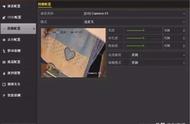组件属性设置参考:
Screen1标题设置为“远程门禁”;
屏幕第一行放置“连接服务器”按钮,用于连接EasyIot服务器;
垂直布局1设置宽为“充满”,高为180dp,放置“申请开门人员姓名”、“姓名数据”、“申请时间”、“时间数据”4个标签,用于接收EasyIot的“人名”topic数据;
垂直布局1下方依次放置“同意开门”和“拒绝开门”按钮,用于通过EasyIot平台下发指令;
所有可见组件,包括标签、按钮等名称设置为图中组件列表中的名称,字号统一设置为“22”。标签和按钮宽度设置为“F”充满。“申请开门人员姓名”和“申请时间”标签背景颜色设置为“黄色”。
下面对2个不可见组件用途及设置做详细说明:
MQTT客户端组件用于连接Easy Iot物联网平台,接收人脸识别人员姓名及发送指令到掌控板执行相关操作。服务器URL设置为“iot.dfrobot.com.cn:1883”,用户名称和密码设置为你的Easy Iot物联网平台对应的参数。


计时器组件用于记录获取EasyIot平台人脸识别姓名的时间,保持默认设置即可。
2.切换到“逻辑设计”界面对组件功能和事件进行编程
在“逻辑设计”界面左侧的“模块”栏中,选中相应的模块就会弹出该模块相关的编程积木,把积木按逻辑组合在一起,就形成了一系列功能和事件程序。下面的示例没有详细介绍模块来源,除内置模块外,大家可以从积木的名称和颜色上找到它来源于哪个模块。下面我们按事件进行编程: